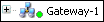Onglet : Paramètres de communication
Dans cet onglet de l'éditeur de périphériques générique, vous définissez la connexion entre CODESYS et l'appareil sur lequel vos applications doivent être exécutées. Cela inclut les paramètres de sécurité tels que la communication cryptée et la signature.
Astuce
Si vous préférez le mode d'affichage classique de la boîte de dialogue, sélectionnez-le dans la CODESYSChoix dans le Éditeur d'appareil Catégorie.
Vous sélectionnez une passerelle et un équipement cible dans les zones de liste. Les sélections possibles dépendent des entrées du Gérer les passerelles et Gérez vos appareils favoris boîtes de dialogue (voir Passerelle menu).
Vous pouvez également spécifier directement la cible avec l'adresse IP (exemple : "192.168.101.109"), l'adresse de l'appareil (exemple : [056D]), ou le nom de l'appareil (exemple : MyDevice). Une fois l'appareil entré, CODESYS recherche l'appareil dans le réseau de la passerelle.
Astuce
L'option de recherche par nom d'appareil nécessite des noms d'appareils uniques sur le réseau.
Le cercle plein situé dans le coin inférieur droit du symbole de la passerelle fournit des informations sur l'état de la connexion :
Rouge : CODESYS Impossible d'établir la connexion.
Vert : la connexion est établie.
Noir : l'état de la connexion est inconnu.
Astuce
Certains protocoles de communication permettent de vérifier régulièrement la passerelle afin que l'état ne puisse pas être affiché.
Cliquez sur le cercle plein de l'appareil cible pour lancer une analyse du réseau pour le périphérique. Cela ne fonctionne que si le réseau n'est pas déjà en cours d'analyse.
Réseau de numérisation | Ce bouton ouvre Sélectionnez un appareil dialogue. Il répertorie toutes les passerelles configurées avec les appareils associés. Vous pouvez sélectionner un appareil cible dans cette liste. Si le nom de l'appareil sélectionné est unique, il sera utilisé dans les paramètres de connexion. Dans le cas contraire, l'adresse unique de l'appareil est appliquée. Les paramètres affichés sont définis dans le composant SysTarget du système d'exécution et représentent essentiellement la plaque signalétique du contrôleur. Le nom de l'appareil peut être modifié à l'aide du Appareil → Renommer l'appareil actif commande. Option : Masquer les appareils qui ne correspondent pas, filtrer par ID cible:
|
Passerelle | Ce menu inclut les commandes suivantes :
|
Appareil | Ce menu inclut les commandes suivantes :
|
Si une nouvelle stratégie de communication est sélectionnée dans cette boîte de dialogue, la configuration sur le contrôleur est modifiée. | |
Paramètres de communication | |
Politique actuelle | Affiche la stratégie actuellement sélectionnée pour le cryptage de la communication |
Nouvelle politique | Zone de liste pour la nouvelle politique de chiffrement
|
Signature de code | |
Politique actuelle | Affichage de la politique de signature de code actuellement définie dans le système d'exécution |
Nouvelle politique |
|
Gestion des utilisateurs des appareils | |
Politique actuelle | Affiche la politique actuellement sélectionnée pour la gestion des utilisateurs |
Nouvelle politique |
Entrée correspondante dans Paramètres de sécurité: |
Autoriser la connexion anonyme |
Entrée correspondante dans le Paramètres de sécurité de l'appareil : |
La politique de mot de passe du système d'exécution configurée ici est vérifiée à l'avance dans le système de programmation lorsque le mot de passe d'un nouvel utilisateur de l'appareil est saisi ou lorsque le mot de passe existant d'un utilisateur de l'appareil est modifié. ImportantSi une période de validité limitée pour un mot de passe est configurée dans la politique de mot de passe, l'utilisateur est invité à définir un nouveau mot de passe lors de la connexion une fois cette période écoulée. Remarque : Pour modifier un mot de passe avant son expiration, un utilisateur a toujours besoin d'une autorisation de lecture pour la gestion des utilisateurs de l'appareil. | |
La politique de mot de passe est active |
Les entrées correspondantes dans Paramètres de sécurité de l'appareil sont situés sous [CmpUserMgr] SECURITY.UserMgmt.PasswordPolicy=ENABLED . Paramètres du mot de passe
Les règles suivantes relatives au mot de passe s'appliquent toujours, même si elles sont partiellement ou totalement désactivées :
|
L'expiration du mot de passe est active |
Les entrées correspondantes dans le Paramètres de sécurité de l'appareil : Sous le Paramètres d'expiration du mot de passe:
|
Le verrouillage de connexion est actif |
Les entrées correspondantes dans le Paramètres de sécurité de l'appareil : Sous le . Paramètres de verrouillage de connexion
Pour plus d'informations sur le déverrouillage d'un utilisateur verrouillé, consultez : Gestion de la gestion des utilisateurs des appareils |
Dans le CODESYS options, vous pouvez activer le mode classique du boîte de dialogue dans la catégorie « Editeur de périphériques »).
Sélectionnez le chemin réseau vers le contrôleur | Canal de passerelle pour la connexion Sélectionnez la chaîne dans la partie inférieure de la vue. |
Côté gauche de la vue | Structure arborescente des canaux de passerelle configurés avec les appareils connectés au réseau local : 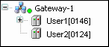 Noter: CODESYS enregistre ces entrées sur le système local, pas dans le projet. Les entrées d'appareils sont précédées d'un Cliquez Réseau de numérisation pour actualiser la liste. Remarque : Si vous avez créé le premier projet sur le système local, la passerelle locale est répertoriée comme entrée dans l'arborescence par défaut. CODESYS démarre cette passerelle automatiquement au démarrage du système. Le cercle plein situé dans le coin inférieur droit du symbole de la passerelle fournit des informations sur l'état de la connexion :
Each of the device entries in the tree consists of a symbol followed by the <device name> [device address]. On the right side of the view, you also see the Target ID, Target Name, Target Type, Target Vendor, and Target Version. |
Right side of view | Information about the gateway channel of device selected on the left side of the view Lorsqu'un canal de passerelle est sélectionné dans la vue de gauche, les informations suivantes s'affichent : Nom de l'appareil, Adresse IP, Port, Chauffeur Lorsqu'un appareil est sélectionné dans la vue de gauche, les informations suivantes s'affichent (en fonction de l'appareil) : Nom de l'appareil, Adresse de l'appareil, Nombre de chaînes, Bloquer le pilote, Numéro de série, Communication cryptée, Fournisseur cible, ID cible, Nom de la cible, Type de cible, Version cible. |
Filtre | Vous pouvez réduire la liste affichée des appareils qui ont le même ID cible comme appareil actuellement configuré dans le projet. |
Ordre de tri | Vous pouvez trier la liste par Nom ou Adresse de l'appareil par ordre alphabétique ou croissant. |
Définir le chemin actif | La commande définit le canal de communication sélectionné comme actif. Double-cliquez sur l'entrée de l'arborescence des chaînes pour obtenir le même résultat |
Ajouter une passerelle | La commande ouvre le Passerelle boîte de dialogue dans laquelle vous pouvez définir une passerelle qui CODESYS devrait s'ajouter à la configuration actuelle. |
Ajouter un appareil | La commande ouvre le Ajouter un appareil dialogue. Ici, vous pouvez définir manuellement un périphérique à insérer sous l'entrée de passerelle actuellement sélectionnée dans l'arborescence. Notez la fonctionnalité de Réseau de numérisation également. |
Réseau de numérisation | La commande lance une recherche des appareils disponibles sur le réseau local. L'arbre de configuration de la passerelle est actualisé en conséquence. |
Rechercher un appareil par adresse | La commande recherche sur le réseau des périphériques dotés d'une adresse unique, comme indiqué dans l'arbre de configuration. CODESYS affiche les appareils détectés avec l'adresse donnée en dessous de la passerelle. La recherche s'applique toujours aux appareils situés en dessous de la passerelle sélectionnée ou en dessous de l'entrée sélectionnée. |
Rechercher un appareil par son nom | La commande recherche sur le réseau les périphériques portant le même nom que celui indiqué dans l'arbre de configuration. La capitalisation est ignorée. CODESYS affiche les appareils détectés sous la passerelle avec le nom donné ainsi que l'adresse unique de l'appareil. La recherche s'applique toujours aux appareils situés en dessous de la passerelle sélectionnée ou en dessous de l'entrée sélectionnée. |
Rechercher un appareil par adresse IP | La commande recherche sur le réseau les périphériques dotés d'une adresse IP unique, comme indiqué dans l'arbre de configuration. CODESYS affiche les appareils détectés avec l'adresse donnée sous la passerelle ainsi que son nom. La recherche s'applique toujours aux appareils situés en dessous de la passerelle sélectionnée ou en dessous de l'entrée sélectionnée. |
Envoyer le service Echo | CODESYS envoie cinq services d'écho au contrôleur. Ils sont utilisés pour tester la connexion réseau, de la même manière que la fonction « ping ». Les services sont d'abord envoyés sans charge utile, puis avec une charge utile. L'étendue de la charge utile dépend de la mémoire tampon de communication de l'automate programmable. Un affichage des messages contenant des informations sur le délai moyen du service d'écho et l'étendue de la charge utile envoyée s'ouvre |
Supprimer l'appareil sélectionné | La commande supprime le périphérique sélectionné de l'arborescence des canaux. |
Modifier Gateway | La commande ouvre le Passerelle boîte de dialogue pour modifier les paramètres de la passerelle sélectionnée. |
Configuration de la passerelle locale | La commande ouvre une boîte de dialogue pour configurer une passerelle locale. Ceci offre une alternative à l'édition manuelle des |
Ne pas stocker les paramètres de communication dans le projet |
|
Mode en ligne confirmé |
|